使用USB装机(一步步教你如何通过USB安装操作系统)
随着技术的发展,现在的电脑系统安装不再需要繁琐的光盘安装程序。相反,我们可以使用更便捷的方式——通过USB装机来安装操作系统。本文将为大家详细介绍如何使用USB装机来安装系统。

标题与
1.准备所需工具:准备一台可用的电脑、一根高质量的USB闪存盘(容量不小于8GB)以及一个可安装系统镜像的ISO文件。

2.格式化USB闪存盘:插入USB闪存盘后,右键点击“此电脑”并选择“管理”。在打开的管理窗口中,找到磁盘管理并格式化USB闪存盘为FAT32文件系统。
3.制作启动盘:下载并安装一个可用的USB启动盘制作工具,如Rufus。打开Rufus后,选择正确的USB闪存盘,导入系统ISO文件,并点击“开始”按钮开始制作启动盘。
4.设置电脑启动顺序:重新启动电脑,进入BIOS设置界面。在“启动顺序”中将USB设备置于第一位,保存设置并退出。
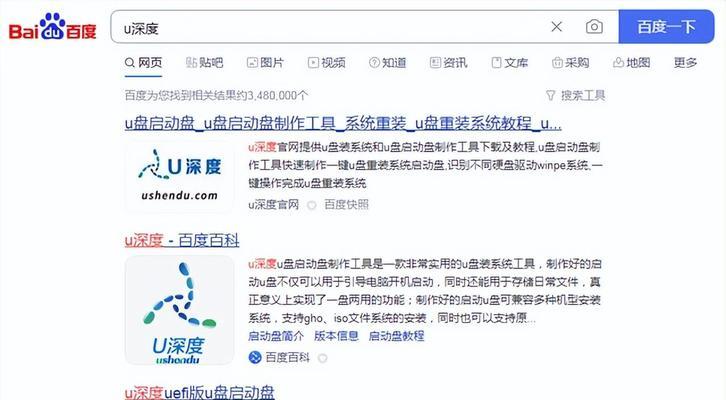
5.进入系统安装界面:重启电脑后,系统将自动从USB闪存盘启动,并进入系统安装界面。选择你要安装的操作系统版本,并点击“下一步”按钮。
6.同意安装协议:阅读并同意操作系统的安装协议,然后点击“下一步”。
7.选择安装方式:根据个人需求选择“全新安装”或“升级安装”,然后点击“下一步”。
8.确定安装位置:选择将操作系统安装到哪个分区或磁盘,然后点击“下一步”。
9.开始安装:系统将开始复制安装文件并进行必要的配置。这个过程可能需要一段时间,请耐心等待。
10.设置个人偏好:根据引导,设置个人喜好的语言、时区、用户名和密码等信息,并点击“下一步”。
11.完成安装:当安装进度条完成后,系统将会重新启动。此时,请记得拔掉USB闪存盘,以免重复进入安装界面。
12.系统初始化设置:重新启动后,系统将进行一些初始化设置。根据引导,完成这些设置即可。
13.更新和驱动程序安装:进入操作系统后,及时进行系统更新,并安装所需的驱动程序,以确保系统的正常运行。
14.个人数据迁移:如有需要,将个人数据从备份中恢复到新系统中,以便使用。
15.安装完成:至此,通过USB装机安装系统的过程已经完成。你现在可以享受全新的操作系统了!
通过本文所提供的步骤,你可以轻松地使用USB装机来安装操作系统。这种方法不仅方便,还可以避免使用过时的光盘安装程序。记住,每一步都要仔细操作,以确保安装过程的顺利进行。祝你成功安装并愉快地使用新的操作系统!
作者:游客本文地址:https://kinghero.com.cn/post/4601.html发布于 07-03
文章转载或复制请以超链接形式并注明出处智酷天地
